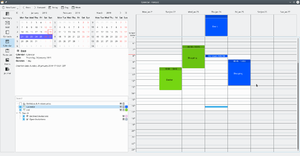KOrganizer/Screenshots/de: Difference between revisions
Appearance
Created page with "{|class="tablecenter vertical-centered" style="border:1px solid darkgray;" |+ '''Das KOrganizer Hauptfenster''' |- |thumb|300px||Das ist das '''KOrganiz..." |
Created page with "Category:Büro/de" |
||
| (7 intermediate revisions by the same user not shown) | |||
| Line 11: | Line 11: | ||
{|class="tablecenter vertical-centered" style="border:1px solid darkgray;" | {|class="tablecenter vertical-centered" style="border:1px solid darkgray;" | ||
|+ ''' | |+ '''Hinzufügen eines neuen Termins''' | ||
|- | |- | ||
|[[Image:Event.png|thumb|300px]]|| | |[[Image:Event.png|thumb|300px]]||Das Hinzufügen eines neuen Termins zu '''KOrganizer''' ist ganz einfach. Klicken Sie bitte hierzu auf den <menuchoice>Neuer Termin</menuchoice>-Knopf in der Werkzeugleiste oben und geben Sie einfach alle Informationen, die Sie zu diesem Termin speichern wollen, ein. | ||
|} | |} | ||
{|class="tablecenter vertical-centered" style="border:1px solid darkgray;" | {|class="tablecenter vertical-centered" style="border:1px solid darkgray;" | ||
|+ ''' | |+ '''Andere Leute einladen''' | ||
|- | |- | ||
|[[Image:Attendees.png|thumb|300px]]|| | |[[Image:Attendees.png|thumb|300px]]||Möchten Sie zusätzliche Leute zu einer Besprechung einladen? Kein Problem. Geben Sei einfach die Namen und E-Mail-Adressen ein und senden Sie die Information per E-Mail an die Leute, die Sie einladen wollen. | ||
|} | |} | ||
{|class="tablecenter vertical-centered" style="border:1px solid darkgray;" | {|class="tablecenter vertical-centered" style="border:1px solid darkgray;" | ||
|+ ''' | |+ '''Termin-Serien''' | ||
|- | |- | ||
|[[Image:Recurrence.png|thumb|300px]]|| | |[[Image:Recurrence.png|thumb|300px]]||Sie möchten regelmäßig an Geburtstage oder den Hochzeitstag erinnert werden? '''KOrganizer''' unterstützt die Einrichtung von wiederkehrenden Ereignissen vollständig, es wird ihnen also nicht mehr passieren, dass Sie vergessen rechtzeitig Blumen oder eine neue Krawatte für ihre Frau oder ihrem Mann zu kaufen. {{Smiley}} | ||
|} | |} | ||
{|class="tablecenter vertical-centered" style="border:1px solid darkgray;" | {|class="tablecenter vertical-centered" style="border:1px solid darkgray;" | ||
|+ ''' | |+ '''Hinzufügen einer neuen Aufgabe.''' | ||
|- | |- | ||
|[[Image:Todo.png|thumb|300px]]|| | |[[Image:Todo.png|thumb|300px]]||Das Hinzufügen einer neuen Aufgabe ist genauso einfach wie das Hinzufügen eines neuen Termins. Fügen Sie eine kurze Beschreibung der Aufgabe, ein Fälligkeitsdatum und ob Sie an die Aufgabe erinnert werden möchten hinzu. | ||
|} | |} | ||
{|class="tablecenter vertical-centered" style="border:1px solid darkgray;" | {|class="tablecenter vertical-centered" style="border:1px solid darkgray;" | ||
|+ ''' | |+ '''KOrganizer einrichten''' | ||
|- | |- | ||
|[[Image:Preferences.png|thumb|300px]]|| | |[[Image:Preferences.png|thumb|300px]]||Passen Sie '''KOrganizer''' an ihre persönlichen Bedürfnisse an. Stellen Sie ihre persönlichen Informationen (z. B. ihren Namen und ihre E-Mail-Adresse), ein Farbschema ihrer Wahl und die Gruppen-Planung von '''KOrganizer''' ein. | ||
|} | |} | ||
{|class="tablecenter vertical-centered" style="border:1px solid darkgray;" | {|class="tablecenter vertical-centered" style="border:1px solid darkgray;" | ||
|+ ''' | |+ '''Drucken Sie ihre KOrganizer-Einträge aus. '' | ||
|- | |- | ||
|[[Image:Print_korg.png|thumb|300px]]|| | |[[Image:Print_korg.png|thumb|300px]]||Manchmal ist es recht hilfreich einen Ausdruck der eigenen Termine und Aufgaben dabei zu haben. Also drucken Sie sie einfach aus, nehmen Sie sie zu ihrer Besprechung mit und machen sich darauf ein paar Notizen ... | ||
|} | |} | ||
[[Category: | [[Category:Büro/de]] | ||
Latest revision as of 21:04, 8 August 2020
KOrganizer Bild-für-Bild Anleitung